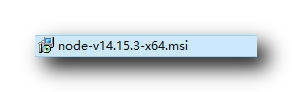| 【鸿蒙 HarmonyOS】HarmonyOS 开发环境搭建 ( Node.js 安装 ) | 您所在的位置:网站首页 › 华为鸿蒙下载软件不让安装 › 【鸿蒙 HarmonyOS】HarmonyOS 开发环境搭建 ( Node.js 安装 ) |
【鸿蒙 HarmonyOS】HarmonyOS 开发环境搭建 ( Node.js 安装 )
|
文章目录
一、下载 Node.js® 安装包二、安装 Node.js三、验证 Node.js
鸿蒙 HarmonyOS 开发环境 DevEco Studio 安装 , 参考博客 : 【鸿蒙 HarmonyOS】HarmonyOS 开发环境搭建 ( 下载 | 安装 | 启动 | 支持的设备与开发语言 )【鸿蒙 HarmonyOS】HarmonyOS 开发环境搭建 ( Node.js 安装 ) 一、下载 Node.js® 安装包Node.js 安装包下载地址 : https://nodejs.org/en/ , 直接下载首页的 14.15.3 LTS 版本的 , 稳定为主 , 不要求最新的环境 ;
下载有点慢 , 上传到 CSDN 资源一份 , 以作备份 ; https://download.csdn.net/download/han1202012/13732061 二、安装 Node.js安装下载的 node-v14.15.3-x64.msi ;
同意许可协议 : 选择安装位置 :
选择安装组件 : 都选上 ;
选择 Native Modules 工具 : 这里可以不勾选该选项 , 勾选之后 , 会在 Node.js 安装完毕后 , 弹出安装 Python 和 Visual Studio 编译工具的窗口 ;
开始安装 :
等待安装结束 ;
安装完成 ;
安装 Python 和 Visual Studio 编译工具 , 这是在之前 选择 Native Modules 工具 时 , 勾选了选项导致 , 可以不安装 , 这里先关闭该命令窗口 ;
进入命令窗口 , 输入 " node -v " 验证 Node.js 版本 ; 输入 " npm -v " 验证 npm 版本 ;
这里安装 Node.js 主要是为了配合 鸿蒙 HarmonyOS 开发环境 DevEco Studio 使用 , 到此处已经可以使用了 , 暂时到此为止 ; |
【本文地址】
公司简介
联系我们